Googleシートでデータをフィルタリングする方法:ユーザーフレンドリーなチュートリアル
マスターグーグルシートフィルタリング:包括的なガイド
Googleシートデータを効果的に分析するには、特定のサブセットに焦点を合わせる必要があることがよくあります。このガイドでは、Googleシートフィルターを使用して価値、色、または日付でデータを分離し、共同スプレッドシートの整合性を確保します。また、典型的なチュートリアルには見られない高度なテクニックについても説明します。
Googleシートは、削除せずに不要なデータを一時的に非難するため、簡単に検索できます。
フィルターの作成と使用
範囲を選択します。テーブル内の単一のセルをクリックして、データ範囲全体を自動的に選択します。特定のセクションについては、目的のセルまたは列を手動で選択します。
フィルタリングのアクティブ化:データに移動>フィルターの作成またはツールバーのフィルターアイコンをクリックします。各列ヘッダーに下向きのトライアングルが表示されます。フィルター管理を容易にするために、ヘッダー行をフリーズすることを検討してください。
セル値によるフィルタリング
- 目的の列ヘッダーのフィルターアイコンをクリックします。
- 隠したい値をチェックします。
- [OK]をクリックします。
各列のこのプロセスを繰り返すことにより、複数の列フィルタリングが実現されます。すべての基準を満たす行のみが表示されます。
色によるフィルタリング
Google Sheetsの組み込みフィルターを使用すると、単一の塗りつぶしまたはフォントの色でフィルタリングできます。フィルターアイコンを選択し、色でフィルタリングして、色またはテキスト色のいずれかを選択します。
より複雑なカラーフィルタリング(複数の色、組み合わせ)については、 CELLCOLORやFILTERなどの関数を使用して高度な機能を提供する「Function by Color」などのGoogleシートアドオンを使用することを検討してください。
条件付きフィルタリング
Googleシートはさまざまな条件付きフィルターを提供しています。
- ブランク: 「空の」または「空ではない」を使用して、空白のセルで行を表示または非表示にします。
- テキスト: 「テキストが含まれます」、「テキストには含まれていません」、「テキストは始まります」、「テキストは柔軟なテキストマッチングを提供します。ワイルドカード(*および?)は、「テキストが含まれている」および「テキストに含まれていない」で使用できます。
- 日付:正確な日付、特定の日付の前後の日付、または事前定義された期間(今日、昨日など)でフィルタリングします。
- 数字: >、 =、
カスタムフォーミュラは、高度な条件付きフィルタリングを提供します。たとえば、 =OR(REGEXMATCH(A:A,"Dark"),REGEXMATCH(A:A,"Milk"))列Aに「暗い」または「ミルク」を含む行のフィルターをフィルターします。
複数の条件と列
複数の列と条件にわたるフィルタリングは、カスタムフォーミュラを使用してANDおよびORオペレーターを使用して可能です。ただし、複数の条件フィルタリングを簡単にするには、「フィルターと抽出データ」アドオンを検討してください。これにより、複雑なフィルタリングシナリオが簡素化されます。
フィルターの無効化
- カラーフィルター:色でフィルターを選択>なしを選択します。
- 列フィルター:フィルターアイコンをクリックするか、すべての値(値フィルターに)を選択するか、「条件フィルターの場合はnone」を選択します。
- すべてのフィルター:データに移動>フィルターを削除します。
フィルタービューとの共同フィルタリング
協力者の混乱を避けるために、フィルタービューを使用してください。
- 新しいビューを作成する: data>フィルタービュー>新しいフィルタービューの作成。フィルターを適用して、記述名でビューを保存します。
- 既存のフィルターを保存:データ>フィルタービューとして保存します。
フィルタービューを使用すると、複数のユーザーが他の人の仕事に影響を与えずにビューをカスタマイズできます。データ>フィルタービューを介して管理、変更、複製、または削除することができます。









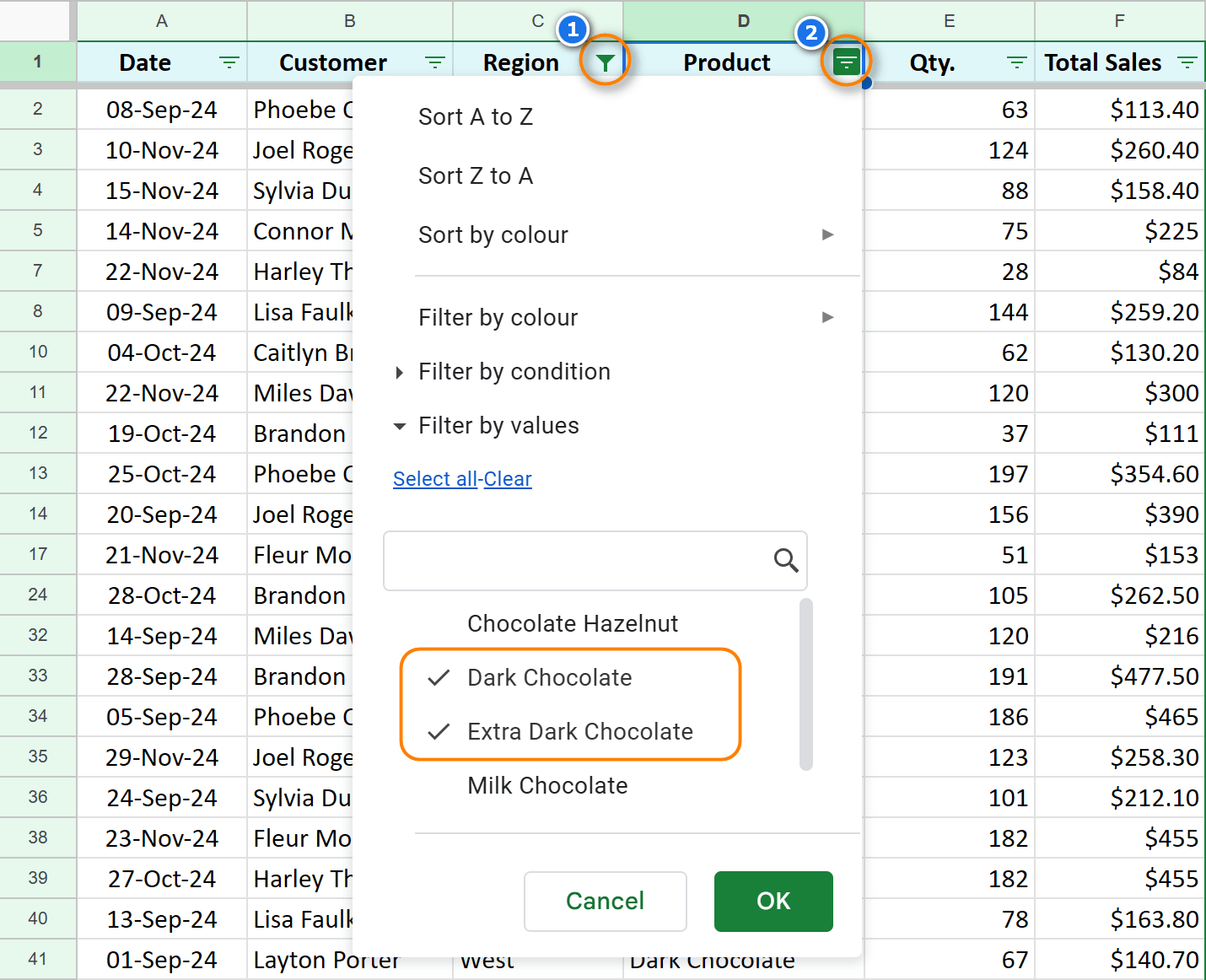





























以上がGoogleシートでデータをフィルタリングする方法:ユーザーフレンドリーなチュートリアルの詳細内容です。詳細については、PHP 中国語 Web サイトの他の関連記事を参照してください。

ホットAIツール

Undresser.AI Undress
リアルなヌード写真を作成する AI 搭載アプリ

AI Clothes Remover
写真から衣服を削除するオンライン AI ツール。

Undress AI Tool
脱衣画像を無料で

Clothoff.io
AI衣類リムーバー

Video Face Swap
完全無料の AI 顔交換ツールを使用して、あらゆるビデオの顔を簡単に交換できます。

人気の記事

ホットツール

メモ帳++7.3.1
使いやすく無料のコードエディター

SublimeText3 中国語版
中国語版、とても使いやすい

ゼンドスタジオ 13.0.1
強力な PHP 統合開発環境

ドリームウィーバー CS6
ビジュアル Web 開発ツール

SublimeText3 Mac版
神レベルのコード編集ソフト(SublimeText3)

ホットトピック
 7889
7889
 15
15
 1650
1650
 14
14
 1411
1411
 52
52
 1302
1302
 25
25
 1248
1248
 29
29
 Outlookにカレンダーを追加する方法:共有、インターネットカレンダー、ICALファイル
Apr 03, 2025 am 09:06 AM
Outlookにカレンダーを追加する方法:共有、インターネットカレンダー、ICALファイル
Apr 03, 2025 am 09:06 AM
この記事では、IcalEndarファイルのインポートなど、Outlookデスクトップアプリケーション内で共有カレンダーにアクセスして利用する方法について説明します。 以前は、Outlookカレンダーの共有について説明しました。 それでは、共有されているカレンダーの表示方法を調べてみましょう
 Flash Fill In Excelを使用する方法例
Apr 05, 2025 am 09:15 AM
Flash Fill In Excelを使用する方法例
Apr 05, 2025 am 09:15 AM
このチュートリアルは、データ入力タスクを自動化するための強力なツールであるExcelのFlash Fill機能の包括的なガイドを提供します。 定義と場所から高度な使用やトラブルシューティングまで、さまざまな側面をカバーしています。 ExcelのFLAを理解する
 Excelの式の中央値 - 実用的な例
Apr 11, 2025 pm 12:08 PM
Excelの式の中央値 - 実用的な例
Apr 11, 2025 pm 12:08 PM
このチュートリアルでは、中央値関数を使用してExcelの数値データの中央値を計算する方法について説明します。 中央傾向の重要な尺度である中央値は、データセットの中央値を識別し、中央の傾向のより堅牢な表現を提供します
 連絡先をOutlookにインポートする方法(CSVおよびPSTファイルから)
Apr 02, 2025 am 09:09 AM
連絡先をOutlookにインポートする方法(CSVおよびPSTファイルから)
Apr 02, 2025 am 09:09 AM
このチュートリアルでは、連絡先をOutlookにインポートするための2つの方法を示しています。CSVファイルとPSTファイルを使用し、オンラインでOutlookに連絡先の転送をカバーしています。 外部ソースからのデータを統合しているかどうか、別のメールプロから移行するかどうか
 Googleシートクエリ機能の使用方法 - 標準条項と代替ツール
Apr 02, 2025 am 09:21 AM
Googleシートクエリ機能の使用方法 - 標準条項と代替ツール
Apr 02, 2025 am 09:21 AM
この包括的なガイドは、Googleシートのクエリ関数のパワーを解き放ち、しばしば最も強力なスプレッドシート関数として歓迎されます。 その構文を分析し、さまざまな条項を調査してデータ操作をマスターします。 Googleシートを理解する
 Excelでマクロを有効にして無効にする方法
Apr 02, 2025 am 09:05 AM
Excelでマクロを有効にして無効にする方法
Apr 02, 2025 am 09:05 AM
この記事では、マクロセキュリティの基本と安全なVBAコードの実行をカバーして、Excelでマクロを有効にする方法について説明します。 マクロは、あらゆる技術と同様に、二重の可能性、つまり最新の自動化または悪意のある使用です。 Excelのデフォルト設定は、SAのマクロを無効にします
 Excel共有ワークブック:複数のユーザーのExcelファイルを共有する方法
Apr 11, 2025 am 11:58 AM
Excel共有ワークブック:複数のユーザーのExcelファイルを共有する方法
Apr 11, 2025 am 11:58 AM
このチュートリアルは、さまざまな方法、アクセス制御、競合解決をカバーするExcelワークブックを共有するための包括的なガイドを提供します。 Modern Excelバージョン(2010、2013、2016、およびその後)共同編集を簡素化し、mの必要性を排除します
 Googleシートフィルター機能の使用方法
Apr 02, 2025 am 09:19 AM
Googleシートフィルター機能の使用方法
Apr 02, 2025 am 09:19 AM
Googleシートのフィルター機能のパワーのロックを解除:包括的なガイド 基本的なGoogleシートフィルタリングにうんざりしていませんか? このガイドは、フィルター関数の機能を発表し、標準フィルタリングツールの強力な代替品を提供します。私たちはexploします




